Хэрэглэгчийн асуулт
Сайн уу. Би нэг тоглоом суулгахыг оролдож байна, гэхдээ үүнийг суулгахад RAM хангалтгүй байна гэсэн алдаа гарч ирнэ!
Би түүнийг яаж чөлөөлөх вэ? Тийм ээ, дашрамд хэлэхэд хамгийн бага техникийн шаардлага. Компьютер нь тоглоомын шаардлагыг хангасан. Компьютерийг бага RAM ашигладаг байхаар ямар нэгэн байдлаар тохируулах боломжтой юу?
Сайхан өдөр!
Ерөнхийдөө асуулт нь нэлээд стандарт юм. Хэрэв RAM дутагдалтай бол Windows-ээс "санах ой бага байна ..." гэсэн мессеж гарч ирэхээс гадна програмыг нээх үед удаашралыг ажиглаж болно (ихэвчлэн компьютер хариу үйлдэл үзүүлэхгүй). командуудад бүхэлд нь).
Ерөнхийдөө Windows нь санах ойг цэвэрлэх механизмтай байдаг боловч энэ нь үргэлж шаардлагатай хэмжээгээр ажилладаггүй. Энэ нийтлэлд би санах ойг хэрхэн цэвэрлэх талаар авч үзэх болно (суллах (энэ хүрээнд илүү зөв үг)) , түүнчлэн RAM-г илүү үр дүнтэй "ашиглах" тулд юу хийх хэрэгтэй вэ. Тэгэхээр...
Санах ойг 2 товшилтоор цэвэрлэх програмууд
Нарийвчилсан системийн арчилгаа
Windows-ийг оновчтой болгох, хурдасгах маш сайн програм. Хэдхэн товшилтоор компьютерээсээ бүх хог хаягдлыг арилгах, дискийг дефрагментациялах, вирус, аюулаас хамгаалах боломжийг олгоно. Манай нийтлэлийн сэдвийн хувьд хөтөлбөрт багтсан болно гүйцэтгэлийн хяналт (Үүнийг нээхийн тулд Advanced SystemCare дүрс дээр хулганы баруун товчийг дарна уу (програмыг суулгасны дараа цагийн хажууд байгаа тавиур дээр гарч ирнэ) ).
Гүйцэтгэлийн монитор нээгдсэний дараа баруун дээд буланд харвал CPU болон RAM ашиглалтын талаар танд мэдэгдэх жижиг цонх гарч ирнэ. Үнэн хэрэгтээ та санах ойг цэвэрлэх товчийг дарах хэрэгтэй (доорх дэлгэцийн зураг дээрх улаан сум), хэсэг хугацааны дараа санах ой бүх шаардлагагүй зүйлээс чөлөөлөгдөх болно. Миний бодлоор цэвэрлэгээ ердөө 2 товшилтоор дууссан!

Advanced SystemCare-д санах ойг цэвэрлэв - 1261 MB санах ой суллагдсан
Wise Memory Optimizer
Санах ойг чөлөөлөх, оновчтой болгох маш энгийн бөгөөд нэгэн зэрэг үр дүнтэй хэрэгсэл. Програмыг суулгаж, ажиллуулсны дараа та нэг товчлуур дээр дарахад л хангалттай "Оновчлол"(Таны ой санамж хэдхэн секундын дотор цэвэрлэгдэх болно!). Хөтөлбөр нь орос хэлийг дэмждэг, үнэ төлбөргүй, Windows 7, 8, 10 дээр ажилладаг.
Дашрамд хэлэхэд санах ойн ачаалал 85% хүрэх үед автомат оновчлолыг тохируулах боломжтой. Тохиромжтой - та гараар юу ч ажиллуулах шаардлагагүй (жишээ нь, тохируулсны дараа програм таны санах ойг автоматаар оновчтой болгоно).

Санах ой хангалтгүй байвал яах вэ
Зөвлөмж №1 - нэмэлт худалдаж аваарай. санах ой
Магадгүй энэ нь хамгийн үр дүнтэй, практик зөвлөгөө байж магадгүй юм, ялангуяа санах ойн үнэ нэлээд боломжийн байгаа тул (ялангуяа бид зарим шинэлэг зүйлийн талаар ярихгүй бол). Өөр нэмэлт санах ойн зөөгч суулгаснаар таны бүтээмж өөр ямар ч програмын хийж чадахгүйгээр нэмэгдэх болно (мэдээжийн хэрэг, тоормосны шалтгаан нь RAM-ийн дутагдалтайгаас бусад тохиолдолд).
Зөвлөмж №2 - ашиглахгүй байгаа програмуудыг хаа
Зарим шалтгааны улмаас олон хэрэглэгчид програмуудыг хаадаггүй, харин зүгээр л багасгадаг (ойрын ирээдүйд ашиглах бодолгүй байсан ч гэсэн). Үүний үр дүнд шинэ програмууд нээгдэх тусам ашигласан санах ойн хэмжээ нэмэгдэж, компьютер удааширч эхэлдэг.
Анхаарна уу: Зарим тохиолдолд, та програмыг хаасан ч процесс нь унжсан хэвээр байж, таны компьютерийн санах ой болон CPU-г ачаалж болно.
Тиймээс, анхны тоормос гарч ирэхэд ажлын менежерийг нээхийг зөвлөж байна (Ctrl+Shift+Esc хослол) , аль программууд хамгийн их санах ой ашиглаж байгааг харна уу. Жагсаалтад таны одоогоор ашиглаагүй байгаа програмууд байгаа бол (зарим хөтөч гэх мэт) - процессыг дуусга.

Санах ойн ачаалал 27% // Windows дээрх ажлын менежер
Зөвлөмж №3 - хөтөчийн таб
Учир нь Хөтөч бол одоо хамгийн хэрэгцээтэй, алдартай програмуудын нэг бөгөөд би үүнд анхаарлаа хандуулахыг хүсч байна. Баримт нь олон хэрэглэгчид өөрсдийн хөтөч дээрээ олон арван өөр өөр таб нээлттэй байдаг. Нээлттэй таб бүр нь нэмэлт юм. өөрийн компьютерийн CPU болон RAM дээр ачаална. Ялангуяа шаардлагагүй үед олон таб нээхгүй байхыг хичээгээрэй.
Зөвлөмж №4 - эхлүүлэхийг шалгана уу
Суулгах явцад олон програмууд өөрсдийгөө эхлүүлэхэд нэмдэг. Мэдээжийн хэрэг, Windows ажиллаж эхлэхэд тэдгээрийг санах ойд ачаалдаг (компьютер асаалттай үед шаардлагатай эсэх нь одоогоор тодорхойгүй байна ...). Тиймээс би Windows эхлүүлэх тохиргоог хийхийг зөвлөж байна.
Эхлээд системийн тохиргоог нээнэ үү:
- товчлууруудын хослолыг дарна уу Win + R;
- командыг оруулна уу msconfig;
- OK дарна уу.

Тайлбар: Windows-ийн шинэ хувилбаруудад энэ таб нь ажлын менежерийн холбоосыг агуулна. Жишээлбэл, Windows 10-д автоматаар эхлүүлэх тохиргоог ажлын менежерт хийдэг.

Системийн тохиргоо - эхлүүлэх таб
Дашрамд хэлэхэд Windows нь програм бүрийн хажууд ачаалахад үзүүлэх нөлөөллийг харуулдаг болохыг анхаарна уу. бага, дунд, өндөр. Мэдээжийн хэрэг, юуны өмнө татан авалтад өндөр нөлөө үзүүлдэг програмуудад анхаарлаа хандуулаарай.

Зөвлөмж №5 - Explorer-г дахин эхлүүлнэ үү
Зарим тохиолдолд Explorer таны ой санамжид ихээхэн дарамт учруулдаг (зөвхөн үүгээр зогсохгүй). Эдгээр тохиолдолд үүнийг хааж, дахин эхлүүлэхийг зөвлөж байна.
Үүнийг хийхийн тулд ажлын менежерийг нээгээд (Ctrl+Shift+Esc товчлуурууд), Explorer дээр хулганы баруун товчийг дараад сонгоно уу. "Дахин ачааллах", доорх дэлгэцийн агшинг үзнэ үү.

Хэрэв та Explorer-г хаавал хар дэлгэц гарч ирэх бөгөөд үүн дээр өөр юу ч байхгүй болно. Дахин нээхэд хангалттай Ажлын менежер, дарна уу файл/шинэ даалгавар , командыг оруулна уу судлаач. Тиймээс бид шинэ судлаачийг эхлүүлэх болно.

Зөвлөмж №6 - шаардлагагүй үйлчилгээг идэвхгүй болгох
Windows-д маш олон үйлчилгээ байдаг бөгөөд анхдагчаар тэдгээрийн ихэнх нь идэвхжсэн бөгөөд ажиллаж байна. Хэдийгээр олон хэрэглэгчид эдгээр үйлчилгээний заримыг ашиглах шаардлагагүй байдаг. Компьютерийн нөөцийг хэмнэх нь логик юм (ялангуяа тоормос байгаа бол) - та тэдгээрийг тохируулах, шаардлагагүй бүх зүйлийг унтраах хэрэгтэй.
Үйлчилгээний жагсаалтыг нээхийн тулд:
- Win + R("Нээлттэй" мөртэй хамт "Ажиллуулах" цонх гарч ирнэ);
- командыг оруулна уу services.mscболон Enter дарна уу.

Дараа нь танд хэрэггүй үйлчилгээг идэвхгүй болго. Жишээлбэл: Хэрэв танд принтер, факс байхгүй бол танд дараах үйлчилгээ хэрэггүй болно. "Хэвлэх менежер", "Факс". Идэвхгүй болгох шаардлагатай үйлчилгээний жагсаалт нь хэрэглэгч бүрийн хувьд хувь хүн байх болно.
Ерөнхийдөө энэ сэдэв нэлээд өргөн хүрээтэй тул би энэ нийтлэлд ярилцсан: (үүнтэй зэрэгцэн би Windows-ээ оновчтой болгохыг зөвлөж байна).
Зөвлөмж №7 - пейжерийн файлыг тохируулах
Анхдагч байдлаар, Windows автоматаар пейжинг файлыг суулгадаг бөгөөд энэ нь таны RAM-г "өргөжүүлэх" зориулалттай. Ерөнхийдөө ихэнх тохиолдолд систем өөрөө үүнийг засч залруулдаг бөгөөд түүний үйл ажиллагаанд саад учруулах нь утгагүй юм. Гэхдээ зарим тохиолдолд пейжинг файлыг гараар тохируулах нь таны компьютерийн гүйцэтгэлийг бага зэрэг сайжруулдаг.
Своп файлыг тохируулахын тулд эхлээд нээнэ үү . Дараа нь цэсний зүүн талд байгаа холбоосыг нээнэ үү "Системийн дэвшилтэт параметрүүд".
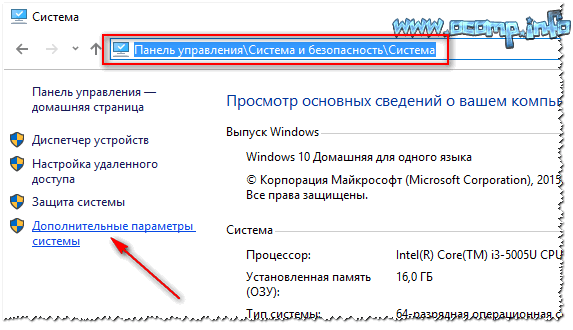
Дараа нь та табыг нээх хэрэгтэй "Нэмэлтээр" , "Сонголтууд"гүйцэтгэлийн хэсэгт (доорх жишээг үзнэ үү).


Своп файлыг хэрхэн тохируулах вэ:
- Хамгийн оновчтой пейжерийн файл нь суулгасан RAM-аас ойролцоогоор 1.5 дахин их хэмжээтэй байна (хэт том пейжер файл нь таны компьютерийг хурдасгахгүй!). Дашрамд хэлэхэд, RAM-ийн хэмжээ их байх тусам своп файл бага байх болно;
- хэрэв таны компьютер дээр 2 хатуу диск байгаа бол пейжерийн файлыг хамгийн хурданд нь байрлуул (мөн пейжерийн файлыг Windows системийн драйв дээр байрлуулахгүй байхыг зөвлөж байна (боломжтой бол));
- Хуудасны файл нь анхдагчаар далдлагдсан байна. Үүнийг харахын тулд Explorer дээрх далд файлуудын дэлгэцийг асаах эсвэл Total Commander-г ашиглана уу. Своп файлыг pagefile.sys гэж нэрлэдэг (санамсаргүй устгаж болохгүй...).
- Дашрамд хэлэхэд, своп файлыг дефрагментаци хийхийг зөвлөж байна. Үүнд зориулсан тусгай зүйл бий. хэрэгслүүд:
Зөвлөмж №8 - Windows-ийн гүйцэтгэлийн сонголтууд
Дашрамд хэлэхэд, та пейжерийн файлыг тохируулахдаа Windows-ийн гүйцэтгэлийн тохиргоог хааж болохгүй. Таб дотор "Харааны эффектүүд" зүйлийн хажууд байгаа нүдийг шалгана уу "Хамгийн сайн гүйцэтгэлийг үзүүлэх" . Энэ нь таны компьютерийн хариу үйлдэл, хурдад нөлөөлнө.

Хамгийн сайн гүйцэтгэлийг хангах
Үүнээс гадна би сонгодог сэдвийг суулгах, гаджетуудыг идэвхгүй болгох гэх мэт бүх төрлийн хонх, шүгэл, туршлагагүй хэрэглэгчдийн суулгах дуртай програмуудыг суулгахыг зөвлөж байна. Энэ бүхэн хангалттай хэмжээний санах ой эзэлдэг бөгөөд мэдээжийн хэрэг компьютерийг удаашруулдаг.
Энэ бол санах ой хангалтгүй алдааг харахгүй байх гэж найдаж байна.
Windows 7 ба түүнээс дээш хувилбараас эхлэн үйлдлийн систем нь санах ойн дутагдалтай холбоотой алдааг харуулах үед энэ нь гэсэн үг юм RAM дутагдалтай, мөн хатуу диск дээрх үнэгүй гигабайтын тоо биш. Хоёр дахь тохиолдолд систем үүнийг шууд хэлж, " гэсэн мессежийг харуулах болно. Дискний зай хангалтгүй байна».
Гэмтлийн гол шалтгаанууд
Үүнтэй төстэй алдаа гарах хэд хэдэн тохиолдол байж болно:
- Төхөөрөмж дээр үнэхээр бага суулгасанRAM, систем нь ажиллахын тулд үргэлж тодорхой хэмжээг авдаг тул шинэ үйлдлийн системтэй хуучин компьютер дээр удаашрал эсвэл хоцрогдол гарч болзошгүй. Интернет үзэх эсвэл кино үзэхэд энэ нь анзаарагдахгүй байж болох ч их хэмжээний нөөц шаарддаг ноцтой програмуудыг ажиллуулахад асуудал гарч болзошгүй.
- Олон нийтийн үйлчилгээ нээлттэй байна, санах ойг ашигладаг бөгөөд шинээр санах ой хангалттай байдаггүй. Энэ тохиолдолд та одоогоор ашиглагдаагүй байгаа хэд хэдэн програмыг хаах хэрэгтэй бөгөөд асуудал шийдэгдэх болно.
- Хэрэглэгч үйлдвэрлэсэн виртуал санах ойг тохируулах, бие даан эсвэл хэрэгслийн тусламжтайгаар компьютерийг "хурдасгах" боломжтой. Файл багассан бөгөөд өмнө нь хялбархан гүйцэтгэж байсан ажлуудад хангалттай RAM байхгүй байна.
- Зарим төрлийн програм санах ойн алдагдал үүсгэдэг, өөрөөр хэлбэл энэ нь боломжтой бүх RAM-г эзэлдэг. Энэ нь вирус эсвэл эвдэрсэн эсвэл маш их нөөц шаарддаг ердийн програм байж болно.
- Алдаахөтөлбөрт өөрөө.
Алдааг олж засварлах
RAM дутагдалтай
 Хэрэв энэ нь үнэхээр байхгүй бол эх хавтан дээр үнэгүй холбогч байгаа бол та боломжтой хэд хэдэн шинэ модулийг суулгах. Хэрэв та хамгийн сайн компанийн араас хөөцөлдөхгүй, гэхдээ сайн, гэхдээ батлагдсан сонголтуудыг сонговол банз нь тийм ч үнэтэй биш юм.
Хэрэв энэ нь үнэхээр байхгүй бол эх хавтан дээр үнэгүй холбогч байгаа бол та боломжтой хэд хэдэн шинэ модулийг суулгах. Хэрэв та хамгийн сайн компанийн араас хөөцөлдөхгүй, гэхдээ сайн, гэхдээ батлагдсан сонголтуудыг сонговол банз нь тийм ч үнэтэй биш юм.
Хэрэв слот байхгүй эсвэл компьютерээ удахгүй солихоор төлөвлөж байгаа бол мөнгө үрэх хэрэггүй, гэхдээ төхөөрөмжийг шинэчлэх хүртэл хүлээх нь дээр.
Хуудасны файл дууссан эсвэл идэвхгүй болсон
Магадгүй пейжерийн файлыг тохируулах үед тэнд байсан байх алдаа гарсанэсвэл "шаардлагагүй" гэж бүрэн унтраасан. Үүнийг хэрэглэгч өөрөө эсвэл компьютерийг хурдасгах янз бүрийн програмуудаар хийж болно. Зарим хэрэгслүүд нь пейжинг файлыг идэвхгүй болгосон үед эхлүүлэхээс татгалздаг бөгөөд үргэлж ижил төстэй алдаа гаргадаг. 
Виртуал санах ойг тохируулахын тулд товшино уу Win+Рмөн бичих sysdm.cplболон гүйцэтгэлийн хэсэг рүү очно уу. Аравын төлөө та олох хэрэгтэй " Үзүүлэн болон системийн гүйцэтгэлийг тааруулах" Тэгээд виртуал санах ойн хэсэг рүү очно уу. Энд, Виртуал санах ойн хэсэгт та Өөрчлөх товчийг дарах хэрэгтэй бөгөөд үүний дараа та файл байрлах дискийг сонгож, хэмжээг нь тохируулах боломжтой. Хэрэв танд сул зай байгаа бол та ямар ч зардал гаргаж, илүү суулгах боломжтой; ихэвчлэн хэмжээ нь 2-оос 16 ГБ хүртэл байдаг.
Хатуу дискний зай бага
Хэдийгээр энэ нь RAM-тай шууд ямар ч холбоогүй ч зай дутагдалтай байгаа нь бас шалтгаан байж болно. Сайн ажилд зориулсан систем чөлөөт санах ой шаардлагатай, тиймээс системийн дискэн дээр хэдхэн гигабайт зай хадгалах нь зүйтэй. Хэрэв санах ой дүүрсэн бол та аудио болон видео файлаа өөр хуваалт эсвэл зөөврийн зөөвөрлөгч рүү шилжүүлэх хэрэгтэй.
Санах ой алдагдсан
Боломжтой бүх RAM-г барьж авдаг зарим програмтай холбоотой сонголт байдаг. Вирусууд үүнийг хийх дуртай, гэхдээ бүрэн найдвартай хэрэгслүүд энэ заль мэхийг шийдэж чадна. Энэ нь үүнээс үүдэлтэй байж болох юм хэрэгслийн өөрөө доголдолэсвэл одоогийн байдлаар ямар нэг нөөц их шаардсан ажлыг гүйцэтгэх үед.
Та энэ талаар ажлын менежерээс олж мэдэх боломжтой. Долоод та зарцуулж болно процессыг ангилаххаргалзах багана дээр дарж санах ойн зарцуулалтаар. OS-ийн шинэ хувилбаруудад энэ мэдээлэл нь " Дэлгэрэнгүй мэдээлэл». 
Хэрэв энэ програм нь хэрэглэгчдэд мэдэгдэж байгаа бол энэ нь одоогоор ямар нэгэн үүрэг гүйцэтгэж байгаа эсэхийг шалгах нь зүйтэй юм. Хэрэв үл мэдэгдэх бол энэ нь вирус эсвэл системийн процесс байж болно. Та үүнийг диспетчерээр дуусгахыг оролдож болно, гэхдээ чухал зүйлийг санамсаргүйгээр "алахгүй" тулд эхлээд дэлхийн сүлжээг нэрээр нь хайх хэрэгтэй.
Майкрософт компанийн үйлдлийн системд бага зэргийн дутагдал байдаг. Зарим хэрэглэгчид тэдний компьютер бага виртуал санах ойтой байдаг. Тэдэнд алдаагаар мэдэгдэж байгаа зүйл. Үүнээс өмнө хэрэглэгчдийн 95% нь компьютер удаашрах эсвэл програмыг эхлүүлэхгүй байх асуудалтай тулгардаг. Энэ нь машинд хангалттай RAM байхгүй байгаагийн анхны шинж тэмдэг юм. Асуудлыг энгийн залруулга хийх замаар шийддэг.Эхлэгч ч гэсэн алхмуудыг хийж чадна. Гэхдээ эхлээд асуудлын шалтгааныг олж мэдье.

Хэрэглэгч компьютертэй ажиллахдаа хэд хэдэн үйлдэл хийж, администраторын хүсэлт, тушаалд хариу өгөх ёстой. Хэрэв RAM ачаалагдсан бол процессуудыг дуусгахад хэцүү бөгөөд компьютер аажмаар хөлддөг. Эхлээд хэрэглэгч програм хариу өгөхгүй байгааг хараад үйлдлийн систем нь процессыг зогсоохыг сануулдаг. Энэ нь өгөгдөл алдагдахаас урьдчилан сэргийлэхэд зайлшгүй шаардлагатай. Энд анхны илрэлүүд дээр асуудлыг таньж сурах нь чухал юм.
RAM ачаалал ихтэй байгаагийн үзүүлэлт нь системийн гүйцэтгэлийн бууралт юм. Энэ тохиолдолд компьютер алдаа гаргаагүй байна. Програмыг нээхэд асуудал гарлаа. Үүнийг хэрэглэгч програмыг эхлүүлэх үед харж болно, гэхдээ энэ нь нээгддэггүй. Хэрэв програмаас удаан хугацаанд хариу ирээгүй бол энэ нь компьютерийн физик санах ой дүүрсэн бөгөөд үүнийг суллах шаардлагатай байгааг харуулж байна.
ЦОНХНЫ САНАХ ГЭДЭГ ГЭДЭГ ЮУ ВЭ?
Хэрэглэгч хоосон зай дутагдсан тухай мессежийг хараад энэ нь эхлээд RAM болон виртуал санах ой гэсэн үг юм. Сүүлийнх нь пейжинг файлаар хянагддаг. Энэ нь хангалттай RAM байхгүй үед үйл ажиллагааны нэмэлт болгон ашигладаг.

Бага RAM санах ойн тухай Windows мессеж
Компьютерийн туршлагагүй эсвэл техникийн мэдлэггүй хэрэглэгчид алдааг хатуу дискний зай хангалтгүй гэж үздэг. Хатуу диск нь маш их ГБ багтаамжтай боловч системд хангалттай санах ой байхгүй тул энэ нь тэдэнд эргэлзээ төрүүлж байна. Энэ нь гарцаа олохгүй мухардалд оржээ.
АЛДААНЫ ШАЛТГААН
Асуудлыг шийдэж эхлэхээсээ өмнө бид үүнийг үүсгэж болох нийтлэг шалтгааныг тодорхойлох болно. Өдөөгч хүчин зүйлүүд нь:
- 3-10 програм эсвэл програмыг нэгэн зэрэг нээвэл (хэрэглэсэн нөөцөөс хамааран) компьютер командыг боловсруулахад хангалттай санах ойгүй болж, алдаа гарч ирнэ. Энэ нь хамгийн түгээмэл тохиолдол бөгөөд ашиглагдаагүй програмуудыг хаах замаар шийдэж болно;
- хязгаарлагдмал хэмжээний суулгасан зай, компьютер хуучин байх шаардлагагүй, учир нь зарим програмууд зөв ажиллахын тулд 4 ба түүнээс дээш ГБ RAM шаарддаг бөгөөд дунджаар 2 ГБ хангалттай биш байдаг;
- хатуу диск хэт ачаалалтай байгаа тул хэрэглэгч пейжинг файлыг зөв автоматаар тохируулах, ажиллуулахад хангалттай хоосон зай байхгүй, өөрөөр хэлбэл виртуал нь тохирохгүй байна;
- пейжерийн файлын хэмжээг өөрчлөх, магадгүй хэрэглэгч өмнө нь оновчлолоор тоглож байсан эсвэл эдгээр зорилгоор гуравдагч талын програмыг ашигласан, өөрөөр хэлбэл хэмжээг зөв ажиллуулахад хангалтгүй болгож хүчээр өөрчилсөн бөгөөд хэрэглэгч үүнийг зүгээр л мартсан;
- хортой эсвэл аюултай байж болзошгүй програмуудын үйлдэл, тэдгээрийн алгоритм нь сул зайг аажмаар ашиглахад үндэслэсэн тохиолдолд байнгын алдагдал үүсдэг;
- програмыг буруу ажиллуулж эхлэхэд хангалттай RAM байхгүй гэсэн мессеж гарч ирнэ.
Зарчмын хувьд эдгээр нь цорын ганц биш бол асуудал үүсэх гол шалтгаанууд юм. Одоо асуудлыг шийдэх арга замыг судалж эхэлцгээе.
WINDOWS 7, 8, 8.1 ДАХЬ БАГА ЗАЙ ЗҮЙН АСУУДЛЫГ ЗАСАХ 4 АРГА
Тиймээс, бид өмнө нь шийдсэний дагуу хэрэв компьютер дээр хангалттай RAM байхгүй бол бид цөөн тооны програмуудыг нээх замаар асуудлыг засахыг хичээдэг. Энэ нь хэрэглэгчийг хувийн мэдээллээ алдахаас хамгаалж, машины гүйцэтгэлийг нэмэгдүүлэх болно. Хэрэглэгч маш их нөөц зарцуулдаг програмуудыг анхаарч, санаж байх ёстой. Хэрэв та тэдгээрийг нэгэн зэрэг ажиллуулахгүй бол асуудал арилах болно.
Ийм байдлаар асуудлыг шийдэх нь үргэлж боломжгүй байдаг. Эцсийн эцэст хүмүүс ажилдаа нэгэн зэрэг хүнд хөтөлбөр ашигладаг, өөрөөр хэлбэл дээрх арга хэмжээг зөвхөн гэртээ зөвшөөрдөг, ажлын орчинд хэрэгжүүлдэггүй. Хэрэглэгчид ширээний компьютер дээр "Үйл ажиллагааг дуусгахад хангалттай санах ой байхгүй" гэсэн мессеж гарч ирдэг тул та доорх зааврыг дагаж хэдхэн минутын дотор асуудлыг хэрхэн шийдвэрлэх талаар сурах болно.

RAM хангалтгүйн улмаас алдааны мэдэгдэл
Тиймээс, Windows 7 болон дараагийн хөгжүүлэлтүүд дээр RAM-г суллах нь хэд хэдэн аргаар хийгддэг; та тэдгээрийг нэгтгэх шаардлагатай байж магадгүй, гэхдээ энэ нь зөвхөн хамгийн хүнд тохиолдолд л тохиолддог.
АРГА №1 – СВАП ФАЙЛЫН ХЭМЖЭЭГ НЭМЭГДҮҮЛ
Хэрэв асуудал системтэйгээр гарч ирэхгүй бол үүнийг засахын тулд та компьютерийн виртуал санах ойг цэвэрлэх хэрэгтэй. Үүнийг Task Manager-ээр дамжуулан хийдэг (ашиглагдаагүй процессуудыг хаах). Үгүй бол хэрэглэгч пейжинг файлын хэмжээнд тохируулга хийх шаардлагатай болно. Заримдаа үйлдлийн систем өөрөө үүнийг хийдэг.
Энд би нэн даруй тэмдэглэх болно, хэрэв та энэ файлын хэмжээг тохируулбал асуудал арилах боловч компьютер удаашрах магадлал өндөр байна. Систем нь RAM-д байгаа мэдээллийг илүү хурдан боловсруулдаг. Хэрэв та своп файлын хэмжээг нэмэгдүүлэх юм бол компьютер хатуу дискнээс мэдээллийг унших болно, учир нь энэ нь тэнд байрладаг тул тоормостой байдаг. Файлын хэмжээг тохируулахын тулд зурган дээр тэмдэглэгдсэн товчлууруудыг удаан дарна уу:

Шаардлагатай товчлуурын хослолыг дарна уу
Эсвэл эхлүүлэх цэсийг нээгээд хяналтын самбар руу очоод системийн цэс рүү очоод нэмэлт сонголтуудыг сонгоно уу.

Нарийвчилсан сонголтууд руу очно уу
Дарсны дараа бид "Нарийвчилсан" таб руу орж гүйцэтгэлийн параметрүүдийг нээх харилцах цонх нээгдэнэ.

Гүйцэтгэлийг тохируулахын тулд "Тохиргоо" дээр дарна уу
Виртуал санах ойтой нэмэлт тохиргооны таб руу ороод өөрчлөх товчийг дарна уу.

Хамгийн дээд талд, автомат хэмжээ илрүүлэх хайрцгийн сонголтыг арилгаж, хүссэн дугаараа өөрөө тохируулна уу.

Зөвлөгөө! Хэрэв танд хоёр хатуу диск суулгасан бол энэ файлыг систем суулгаагүй газар руу зөөнө үү.
Хэрэв та компьютер дээрээ RAM-г суллахын тулд пейжерийн файлын хэмжээтэй холбоотой ямар параметрүүдийг зааж өгөх хэрэгтэйг мэдэхгүй байгаа бол би дараах пропорцийг дагаж мөрдөхийг зөвлөж байна: стандарт ажлын хувьд нийт RAM-ийн 1.5-д тохируулна уу. , тоглоомын хувьд хамгийн багадаа 2.
АРГА №2 – НЭМЭЛТ RAM МОДУЛЬ СУУЛГАХ
Эхний аргыг асуудалтай ховор тулгардаг хэрэглэгчдэд зөвлөж байна; хэрэв таны RAM байнга ачаалагддаг бол системийн нэгжид өөр зөөгч суулгах нь дээр. Одоо суулгасан зүйлийг харна уу: брэнд, төрөл, хэмжээ, ижил зүйлийг худалдаж аваарай.
Хэрэв хэрэглэгчдэд боломж байхгүй эсвэл ажлын байранд асуудал гарсан бол та менежерээр дамжуулан компьютер дээрх RAM-г цэвэрлэхийг оролдож, олон програмыг нэгэн зэрэг ажиллуулж болохгүй. Өөр арга байхгүй.
АРГА №3 – ХӨТӨЛБӨРИЙН САНАМЖИЙН ХЭРЭГЛЭЭГ ШАЛГАХ
Тодорхой програмыг ажиллуулах явцад алдаа гарсан тохиолдолд та RAM-аас хэр их нөөц зарцуулж байгааг шалгах хэрэгтэй. Хэрэв тэдгээр нь хэтэрхий олон байвал санах ойн алдагдал үүсдэг. Асуудлыг RAM цэвэрлэх програм эсвэл хэрэглэгч өөрөө шийдэж болно. Хоёр дахь тохиолдолд бид дараахь зүйлийг хийдэг.
- Бид даалгаврын менежер дэх хэрэглээний програмыг тодорхойлдог: ширээний доод самбар дээр хулганы баруун товчийг дараад тохирох зүйлийг сонгоно уу;
- Програмын процессын таб руу очно уу;
- Танихад хялбар болгохын тулд хэрэглээг ашиглан програмуудыг цэгцлээрэй. Үүнийг хийхийн тулд "Санах ой" гэсэн үг дээр дарна уу.
Шаардлагатай процессыг олсны дараа алдаа байгаа эсэхийг шалгана уу, магадгүй та програмыг устгаад дахин суулгах хэрэгтэй болно.
Хэрэв хуцыг ийм аргаар цэвэрлэх нь хүндрэл учруулж байвал бид Ccleaner програмыг ашиглах болно. Хэрэв суулгаагүй бол сайтаас татаж аваад энгийн суулгалтын процессыг дамжуулж, ажиллаж эхлээрэй. Дараа нь та "Цэвэрлэх" сонголтыг сонгоод Windows табыг сонгох хэрэгтэй. Хөтөлбөр нь алдаа эсвэл шаардлагагүй файлуудыг олох үед "Цэвэрлэх" дээр товшоод та дуусгана.
АРГА №4 - САНАХ САНААГИЙГ СУУРИЛСАН ХЭРЭГСЛҮҮДЭЭР ШАЛГАХ
Ховор тохиолдолд, систем өөрөө компьютерийн санах ой ачаалагдсаныг тодорхойлж, дараа нь алдааг олж засварлах шидтэн нээгддэг. Хэрэв хэрэглэгч ийм гэрээг харвал програмыг нээж, алдааг олж засварлаж эхэлнэ үү
Чухал! Эхлэхээсээ өмнө бүх өгөгдлийг хадгалж, програмуудыг хаа.

Эхний сонголт дээр товшоод шидтэн дуусахыг хүлээнэ үү. Бүх зүйл автоматаар болдог. Аппликешныг дуусгасны дараа системийн санах ой хэт их зарцуулагдсан эсвэл буруу хуваарилагдсан нь тогтоогдвол тоног төхөөрөмжийн нийлүүлэгчтэй холбоо барихыг танаас хүсэх болно; санах ойн самбарын чипэнд техникийн гэмтэл гарч болзошгүй.
Асуудлыг арилгахад туслах үндсэн аргууд энд байна. Бүх зүйл маш энгийн бөгөөд компьютерийн шинжлэх ухаанд анхлан суралцагчид хүртэл үүнийг даван туулж чадна.
Хэрэв та Play Store-оос Андройд утас эсвэл таблет дээр ямар нэгэн програм татаж авах үед төхөөрөмжийн санах ойд хангалттай зай байхгүй тул програмыг татаж авах боломжгүй гэсэн мессеж ирвэл юу хийх талаар энэ зааварчилгаа. Асуудал нь маш түгээмэл бөгөөд шинэхэн хэрэглэгч нөхцөл байдлыг бие даан засч залруулж чадахгүй (ялангуяа төхөөрөмж дээр үнэхээр сул зай байгаа гэж үзвэл). Гарын авлагад байгаа аргуудыг хамгийн энгийн (хамгийн аюулгүй) -ээс илүү төвөгтэй, ямар нэгэн гаж нөлөө үүсгэж болзошгүй хүртэл дарааллаар нь жагсаав.
Юуны өмнө хэд хэдэн чухал зүйл бол: та microSD карт дээр програм суулгасан ч гэсэн дотоод санах ой нь ашиглагддаг хэвээр байна, жишээлбэл. бэлэн байх ёстой. Үүнээс гадна дотоод санах ойг бүрэн ашиглах боломжгүй (систем ажиллахад зай шаардлагатай), i.e. Үнэгүй хэмжээ нь татаж авсан програмын хэмжээнээс бага байхаас өмнө Android хангалттай санах ой байхгүй гэж мэдээлэх болно.
Анхаарна уу: Төхөөрөмжийн санах ойг цэвэрлэхийн тулд тусгай програмуудыг ашиглахыг зөвлөдөггүй, ялангуяа санах ойг автоматаар цэвэрлэх, ашиглагдаагүй програмуудыг хаах гэх мэт. Ийм програмын хамгийн түгээмэл нөлөө нь үнэндээ төхөөрөмжийн удаан ажиллагаа юм.

Android санах ойг хэрхэн хурдан цэвэрлэх вэ (хамгийн хялбар арга)
Дүрмээр бол, Андройд програм суулгахдаа "төхөөрөмжийн санах ойн зай хангалтгүй" гэсэн алдаатай анх удаа тулгарсан шинэхэн хэрэглэгчийн хувьд хамгийн энгийн бөгөөд амжилттай сонголт бол програмын кэшийг цэвэрлэх явдал бөгөөд заримдаа үнэт гигабайт дотоод зай эзэлдэг. санах ой.
Кэшийг цэвэрлэхийн тулд тохиргоо руу очно уу - " Хадгалах ба USB хөтчүүд", дараа нь дэлгэцийн доод талд байгаа зүйлд анхаарлаа хандуулаарай " Кэш өгөгдөл».

Миний хувьд энэ нь бараг 2 ГБ байна. Энэ зүйл дээр товшоод кэшийг цэвэрлэхийг зөвшөөрнө үү. Цэвэрлэсний дараа програмаа дахин татаж авна уу.
Үүнтэй адилаар та тусдаа програмын кэшийг, жишээлбэл, Google Chrome (эсвэл өөр хөтөч) кэшийг цэвэрлэж болох бөгөөд Google Зураг нь ердийн хэрэглээний үед хэдэн зуун мегабайт эзэлдэг. Мөн хэрэв алдаа " Санах ой хангалтгүй" нь тодорхой програмын шинэчлэлтээс үүдэлтэй бол та кэш болон өгөгдлийг цэвэрлэхийг оролдох хэрэгтэй.
Цэвэрлэхийн тулд очно уу Тохиргоо - Хэрэглээ, хэрэгтэй програмаа сонгоод " дээр дарна уу. Хадгалах"(Android 5 ба түүнээс дээш хувилбаруудад), дараа нь " Кэшийг цэвэрлэх"(хэрэв энэ програмыг шинэчлэх үед асуудал гарвал " Өгөгдлийг арилгах»).

Дашрамд хэлэхэд, програмын жагсаалт дахь эзэлдэг хэмжээ нь тухайн программ болон түүний өгөгдөл нь төхөөрөмж дээр байгаа санах ойн хэмжээнээс бага утгыг харуулдаг болохыг анхаарна уу.
Шаардлагагүй програмуудыг устгах, SD карт руу шилжүүлэх
Шалгаж үзээрэй" Тохиргоо» - « Хэрэглээ» таны Андройд төхөөрөмж дээр. Магадгүй та жагсаалтаас танд хэрэггүй болсон, удаан хугацаанд ажиллуулаагүй програмуудыг олох болно. Тэднийг устга.
Түүнчлэн, хэрэв таны утас эсвэл таблет санах ойн карттай бол татаж авсан програмуудын тохиргоонд (жишээлбэл, төхөөрөмж дээр урьдчилан суулгаагүй, гэхдээ бүгдэд нь биш) товчлуурыг олох болно. SD карт руу шилжих" Андройдын дотоод санах ойд зай гаргахын тулд үүнийг ашиглана уу.
"Төхөөрөмжийн санах ой хангалтгүй" алдааг засах нэмэлт арга замууд
Алдааг засах дараах аргууд " санах ой хангалтгүй"Андройд дээр програм суулгах үед онолын хувьд тэдгээр нь ямар нэг зүйл буруу ажиллахад хүргэдэг (ихэвчлэн ажиллахгүй, гэхдээ таны эрсдэл, эрсдэлтэй байдаг), гэхдээ тэдгээр нь нэлээд үр дүнтэй байдаг.
Google Play үйлчилгээ болон Play Store-с шинэчлэлт, өгөгдлийг устгаж байна
1. Тохиргоо руу очно уу - програмууд, програмуудыг сонгоно уу "Google Play үйлчилгээ»
2. "" руу очихХадгалах" (хэрэв байгаа бол програмын дэлгэрэнгүй дэлгэц дээр) кэш болон өгөгдлийг устгана уу. Програмын мэдээллийн дэлгэц рүү буцна уу.
3. Товчлуур дээр дарна ууЦэс"болон сонгох"Шинэчлэлтүүдийг устгах».

4. Шинэчлэлтүүдийг устгасны дараа Google Play Store-д ижил зүйлийг давтана уу.
Дуусгасны дараа програм суулгах боломжтой эсэхийг шалгана уу (хэрэв танд Google Play үйлчилгээг шинэчлэх шаардлагатай байгаа бол тэдгээрийг шинэчилнэ үү).
Dalvik кэшийг цэвэрлэж байна
Энэ сонголт нь бүх Андройд төхөөрөмжид хамаарахгүй, гэхдээ дараахыг оролдоно уу:
- Цэс рүү очно уу Сэргээх (). Цэс дэх үйлдлүүд нь ихэвчлэн дууны түвшний товчлууруудыг ашиглан сонгогддог бөгөөд баталгаажуулах нь асаах товчийг богино хугацаанд дарах явдал юм.
- Нэг зүйлийг ол Кэшийн хуваалтыг арчих (чухал: ямар ч тохиолдолд дата үйлдвэрийн тохиргоог арчихгүй - энэ зүйл нь бүх өгөгдлийг устгаж, утсыг дахин тохируулна.).
- Энэ үед "-г сонгоно уу. Дэвшилтэт", Тэгээд - " Dalvik кэшийг арчих».
Кэшийг цэвэрлэсний дараа төхөөрөмжөө ердийн горимд ачаална уу.
Өгөгдлийн хавтсыг цэвэрлэж байна (Root шаардлагатай)
Энэ аргыг шаарддаг root хандалт, гэхдээ энэ нь алдаа гарсан үед ажилладаг. Төхөөрөмж дээр хангалттай санах ой байхгүй байна"Програмыг шинэчлэх үед (зөвхөн Play Store-оос биш) эсвэл өмнө нь төхөөрөмж дээр байсан програмыг суулгах үед тохиолддог. Танд бас хэрэгтэй болно файлын менежердэмжлэгтэйгээр үндэс- нэвтрэх.
- Фолдерт хавтас устгах " lib » (нөхцөл байдлыг зассан эсэхийг шалгана уу).
- Хэрэв өмнөх сонголт нь тус болоогүй бол хавтасыг бүхэлд нь устгаад үзээрэй /data/app-lib/application_name/
Анхаарна уу: Хэрэв танд root байгаа бол бас хараарай өгөгдөл/логфайлын менежер ашиглан. Бүртгэлийн файлууд нь төхөөрөмжийн дотоод санах ойд ихээхэн хэмжээний зай эзэлдэг.
Алдааг засах туршилтгүй аргууд
Би эдгээр аргуудыг stackoverflow дээр тааралдсан боловч би хэзээ ч туршиж үзээгүй тул гүйцэтгэлийг нь дүгнэж чадахгүй байна:
- Ашиглах замаар Root Explorer-аас зарим програмыг шилжүүлэх өгөгдөл/аппВ /систем/апп/
- Samsung төхөөрөмжүүд дээр (бүгд дээр байгаа эсэхийг мэдэхгүй) та гар дээр бичиж болно *#9900# лог файлуудыг цэвэрлэх, энэ нь бас тусалж магадгүй юм.
Эдгээр нь Андройдын алдааг засахын тулд одоогийн байдлаар миний санал болгож чадах бүх сонголтууд юм " Төхөөрөмжийн санах ойд хангалттай зай байхгүй байна».
Цөөн тооны программыг нэгэн зэрэг ажиллуулах нь санах ой багасч, мэдээлэл алдагдах зэрэг асуудлуудаас урьдчилан сэргийлж чадна. Ямар програмууд санах ой багатай талаар дохио өгч байгааг хянаж, тэдгээрийг нэгэн зэрэг ажиллуулахгүй байхыг хичээх хэрэгтэй.
Гэсэн хэдий ч хязгаарлагдмал тооны програм ашиглах нь үргэлж тохиромжтой, практик байдаггүй. Санах ой бага байгаа шинж тэмдэг нь таны компьютер ашиглаж байгаа програмуудыг дэмжихийн тулд илүү их RAM шаарддагийг илтгэнэ. Санах ой багатай асуудлыг шийдвэрлэх эсвэл урьдчилан сэргийлэх дараах аргуудыг санал болгож байна.
Хуудасны файлын хэмжээг нэмэгдүүлэх (виртуал санах ой)
Windows эхний удаа санах ой багассан үед хуудасны файлын хэмжээг автоматаар нэмэгдүүлэхийг оролддог боловч та өөрийн RAM-ийн хэмжээгээр тодорхойлсон дээд хэмжээ хүртэл гараар нэмэгдүүлэх боломжтой. Хуудасны файлын хэмжээг нэмэгдүүлэх нь санах ой багатай асуудлаас урьдчилан сэргийлэхийн зэрэгцээ програмыг удаашруулахад хүргэдэг.
Компьютер нь RAM-аас мэдээллийг хатуу дискнээс (хуудасны файл хаана байрладаг) илүү хурдан уншдаг тул програмуудад ашиглах боломжтой виртуал санах ойг ихээхэн нэмэгдүүлэх нь тэдгээрийг удаашруулна.
Илүү их RAM суулгана уу
Хэрэв та санах ой бага байгаа шинж тэмдэг илэрвэл эсвэл Windows санах ой бага байгааг анхааруулж байвал компьютерт дагалдаж ирсэн баримт бичгүүдийг шалгаж үзэх юм уу үйлдвэрлэгчтэй холбогдож ямар төрлийн RAM нь таны компьютерт тохирохыг тодорхойлж, нэмэлт RAM суулгаарай. RAM суулгахын тулд үйлдвэрлэгчээс өгсөн мэдээллийг үзнэ үү.
Хэт их санах ой ашиглаж байгаа програмыг тодорхойлох
Хэрэв таны компьютер тодорхой программыг ажиллуулж байх үед санах ой дүүрсэн бол шалтгаан нь эдгээр програмуудын нэг буюу хэд хэдэн санах ойн алдагдал байж болно. Санах ойн алдагдлыг зогсоохын тулд та програмыг хаах хэрэгтэй. Санах ойн алдагдлыг арилгахын тулд та програмын шинэчлэлтийг шалгах эсвэл програм хангамжийн нийтлэгчтэй холбоо барих хэрэгтэй.
Тодорхойлох, аль програм нь илүү санах ой ашигладаг, дараах алхмуудыг дагана уу:
Та мөн Event Browser ашиглан програмын алдаа болон алдааг олж засварлах мэдээллийг шалгаж болно.
- Үйл явдлын хөтөчийг нээнэ үү.
- Зүүн талын самбараас сонгоно уу Програм болон үйлчилгээний бүртгэл, алдаа гарсан эсэхийг шалгана уу. Асуудлын тайлбарыг харахын тулд харгалзах үйл явдал дээр давхар товшино уу. Асуудлыг олж засварлах мэдээллийг шалгахын тулд онлайн тусламжийн холбоосыг хайж олоорой.